Win10电脑如何设置儿童模式?Win10电脑设置儿童模式的方法
Win10电脑如何设置儿童模式?很多朋友不知道微软系统里有儿童模式。这种模式可以有效控制孩子使用电脑的时间,但是很多人不知道如何设置这个功能。下面小编就为大家带来详细的操作方法,快来看看吧!
Win10电脑如何设置儿童模式?很多朋友不知道微软系统里有儿童模式。这种模式可以有效控制孩子使用电脑的时间,但是很多人不知道如何设置这个功能。下面小编就为大家带来详细的操作方法,快来看看吧!
Win10电脑设置儿童模式的方法
1、首先打开菜单中的设置,点击在帐户上。
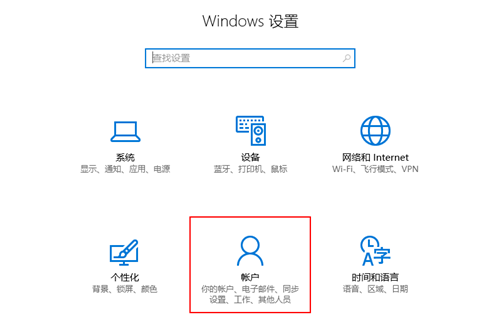
2、然后选择另一个用户帐户。

3、然后点击添加账号。
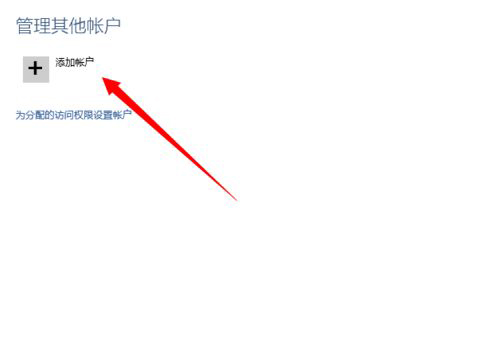
4、然后输入账号密码。
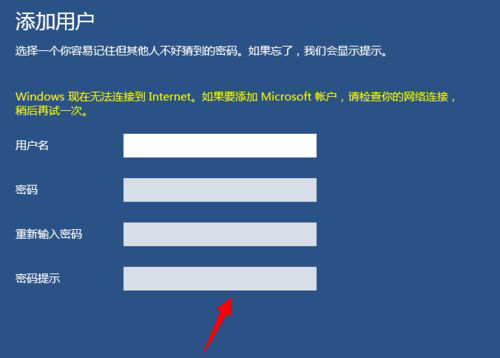
5、在最后一个弹出窗口中,检查这是一个儿童帐户。
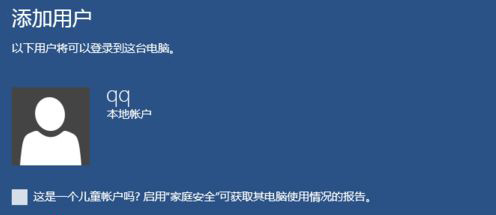
Win10教程最新文章
游戏排行
热点推荐
换一换- Win10选21H2还是22H2好?Win10 22h2和21h2的区别
- 电脑开机提示:please power down and connect the pcie power cable(s)
- Win10消费者版本是什么意思?Win10消费者版本介绍
- Win10电脑提取压缩包出现错误提示代码0x80004005解决方法
- Win10怎么关闭左下角搜索框?Win10左下角搜索框关闭教程
- Win10自带浏览器卸载了怎么恢复?
- Win10卸载不了更新补丁怎么办?没有成功卸载全部更新解决方法
- Win10打开文件提示“在商店中查找应用”怎么办?
- Win10连接投影仪不显示怎么解决?Win10连接投影仪无信号怎么办?
- 如何让Win10启动后进入选择用户界面





















